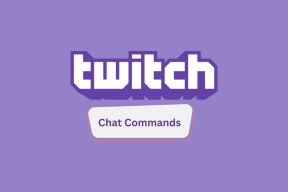Android'de Uygulamalar Nasıl Devre Dışı Bırakılır ve Bunu Yaptığınızda Ne Olur?
Çeşitli / / April 06, 2023
Bir Android cihazdan uygulamaları kaldırmak kolay olsa da bazı uygulamalardan, özellikle önceden yüklenmiş olarak gelenlerden kurtulmak zordur. Bu uygulamalarla ilgili sorun, onları kullanmasanız bile telefonunuzdaki önemli sistem kaynaklarını tüketebilmeleridir. Bunun olmasını istemiyorsanız, Android'de bu tür uygulamaları devre dışı bırakmayı düşünebilirsiniz.
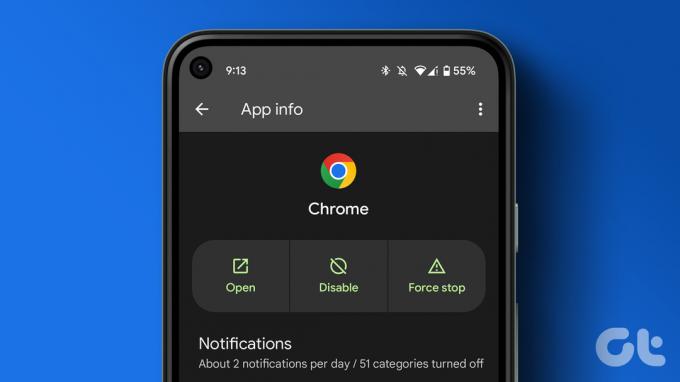
Normal Android'in üzerinde özel bir katmana sahip çoğu Android telefon, genellikle birkaç üçüncü taraf uygulama ve hizmetle birlikte gelir. Örneğin, bir Samsung Galaxy telefonu Bixby, Galaxy Store, Game Launcher ve diğerleri gibi uygulamalar önceden yüklenmiş olarak gelir. yapamazken bu tür uygulamaları kaldır çok uzağa gitmeden, onları devre dışı bırakmak mümkündür.
Bu gönderide, size Android'inizdeki istenmeyen uygulamaları nasıl devre dışı bırakacağınızı ve bunu yaptığınızda ne olacağını göstereceğiz. Öyleyse, hemen başlayalım.
Android'de Uygulamalar Nasıl Devre Dışı Bırakılır?
Android'de önceden yüklenmiş uygulamaları devre dışı bırakmanın birkaç yolu vardır. Bir uygulamayı uygulama çekmecesinden devre dışı bırakabilir veya
telefonunuzun Ayarlar uygulaması. Her iki yöntemi de tek tek inceleyelim.Uygulama Başlatıcıdan Uygulamaları Devre Dışı Bırakma
Aşama 1: Android'inde uygulama çekmecesini aç.
Adım 2: Devre dışı bırakmak istediğiniz uygulamayı bulun. Simgesine uzun basın ve beliren menüden Devre Dışı Bırak'ı seçin.

Aşama 3: Seçiminizi onaylamak için tekrar Devre Dışı Bırak'ı seçin.

Bu, Android'de uygulamaları devre dışı bırakmanın en hızlı yoludur. Ancak, bir sistem uygulamasını devre dışı bırakmak istiyorsanız bu yöntem çalışmayabilir. Bunun için telefonunuzun Ayarlar menüsünü ziyaret ederek uygulamayı devre dışı bırakabilirsiniz.
Ayarlar Menüsünden Uygulamaları Devre Dışı Bırakın
Aşama 1: Telefonunuzda Ayarlar uygulamasını açın ve aşağı kaydırarak Uygulamalar'a dokunun.

Adım 2: "Filtrele ve sırala" simgesine dokunun ve "Sistem uygulamalarını göster"in yanındaki anahtarı etkinleştirin.


Aşama 3: Devre dışı bırakmak istediğiniz uygulamayı bulmak için listede ilerleyin veya üst kısımdaki arama aracını kullanın. Bilgisini açmak için uygulamaya dokunun.

Adım 4: Alt kısımdaki Devre Dışı Bırak seçeneğine dokunun.

Adım 5: Bir istem aldığınızda Uygulamayı devre dışı bırak'ı seçin.

Daha fazla uygulamayı devre dışı bırakmak için yukarıdaki adımları tekrarlayabilirsiniz. Ne yazık ki, tek seferde birden fazla uygulamayı devre dışı bırakmanın bir yolu yok. Telefonunuzun çalışması için kritik olan bazı uygulamalar için Devre Dışı Bırak seçeneğinin gri olacağını belirtmekte fayda var.
Android'de Bir Uygulamayı Devre Dışı Bıraktığınızda Ne Olur?
Android'de bir uygulamayı devre dışı bıraktığınızda, uygulama simgesi, ana ekranınızdan ve uygulama çekmecenizden kaybolacak. Sonuç olarak, uygulamayı açamayacak veya yine de kullanamayacaksınız. Bu, uygulamanın telefonunuzun sistem kaynaklarını kullanmasını da engeller. Yani, bir engelli için endişelenmenize gerek yok telefonunuzun internetini kullanan uygulama, pil, RAM ve diğer kaynaklar.
Bir uygulamayı devre dışı bırakmak, uygulamanın verilerinin hiçbirini telefonunuzdan kaldırmaz. Bu şekilde, uygulamayı daha sonra yeniden etkinleştirdiğinizde yeniden yapılandırma zahmetine katlanmak zorunda kalmazsınız.
Android'de Devre Dışı Bırakılan Uygulamalar Nasıl Bulunur ve Canlandırılır
Fikrinizi değiştirir ve bazı uygulamalarınızı yeniden etkinleştirmeye karar verirseniz, işlem oldukça basittir. Devre dışı bırakılan uygulamalar uygulama çekmecesinde görünmediğinden, onları Android'de bulup yeniden etkinleştirmek için Ayarlar uygulamasını kullanmanız gerekir. Bunu nasıl yapacağınız aşağıda açıklanmıştır.
Aşama 1: Android cihazınızda Ayarlar uygulamasını açın.
Adım 2: Uygulamalar'a dokunmak için aşağı kaydırın.

Aşama 3: Etkinleştirmek istediğiniz uygulamayı bulmak için listede ilerleyin. Devre dışı bırakılan uygulamalarınızı hızlı bir şekilde bulmak istiyorsanız, "Filtrele ve sırala" simgesine dokunun, Devre Dışı'nı seçin ve ardından Tamam'a dokunun.

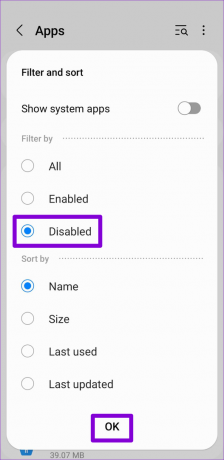
Adım 4: Etkinleştirmek istediğiniz uygulamayı seçin.

Adım 5: Son olarak, alttaki Etkinleştir seçeneğine dokunun.
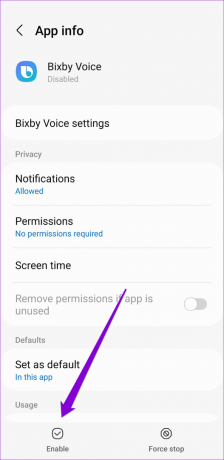
Telefonunuzda devre dışı bırakılan uygulamaları Play Store'u kullanarak da geri yükleyebilirsiniz. Bunu yapmak için telefonunuzda Play Store'u açın ve etkinleştirmek istediğiniz uygulamayı arayın. Açın ve Etkinleştir düğmesine dokunun.
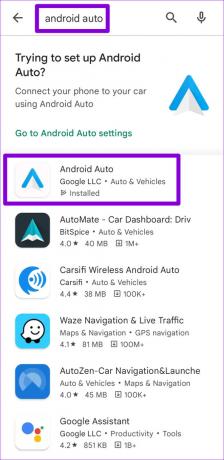

Bloatware'e Hayır, Daha İyi Performansa Evet Deyin
Artık Android cihazınızda önceden yüklenmiş istenmeyen uygulamalarla nasıl başa çıkacağınızı biliyorsunuz. Android, uygulamaları devre dışı bırakmayı kolaylaştırsa da, odaklanmalı ve faydalı bulduğunuz her uygulamayı devre dışı bırakmalısınız. Bir uygulamanın devre dışı bırakılmasının güvenli olup olmadığından emin değilseniz, devam etmeden önce onu çevrimiçi olarak aramalısınız.
Son güncelleme 19 Aralık 2022
Yukarıdaki makale, Guiding Tech'i desteklemeye yardımcı olan bağlı kuruluş bağlantıları içerebilir. Ancak, editoryal bütünlüğümüzü etkilemez. İçerik tarafsız ve özgün kalır.
Tarafından yazılmıştır
Pankil Şah
Pankil, yolculuğuna EOTO.tech'te yazar olarak başlayan bir İnşaat Mühendisidir. Kısa süre önce Guiding Tech'e Android, iOS, Windows ve Web için nasıl yapılır, açıklayıcılar, satın alma kılavuzları, ipuçları ve püf noktaları hakkında bilgi vermek üzere serbest yazar olarak katıldı.